估计有的用户还不了解MathType编辑韩文字符的操作,下文小编就分享MathType编辑韩文字符的操作教程,希望对你们有所帮助哦。
MathType编辑韩文字符的操作方法

1.打开mathtype公式编辑器,进入到公式编辑界面,至于是从Word中打开还是从桌面上打开都没有关系。
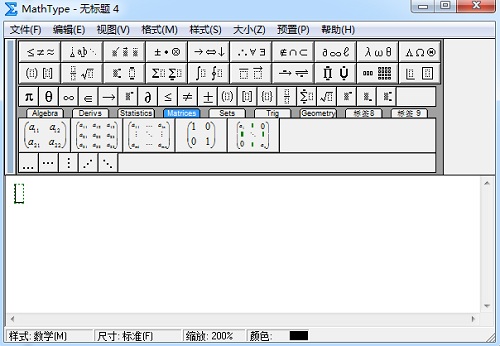
2.在公式编辑界面中,用鼠标点击MathType菜单中的“编辑”——“插入符号”命令。
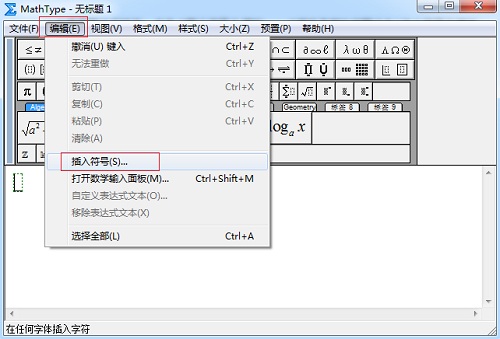
3.在随后弹出的“插入符号”对话框中,将“查看”的方式选择为“字体”——“宋体”,这个直接在查看的输入框的尾部就能选择了,当选择为字体后,后面一个输入框会自动出现字体的二级菜单,点击输入框尾部的三角形就能进行字体的选择了。然后在下面的符号面板中拉动滚动条,直到出现韩文符号,然后再选择自己的想要的符号,点击“插入”就行了。
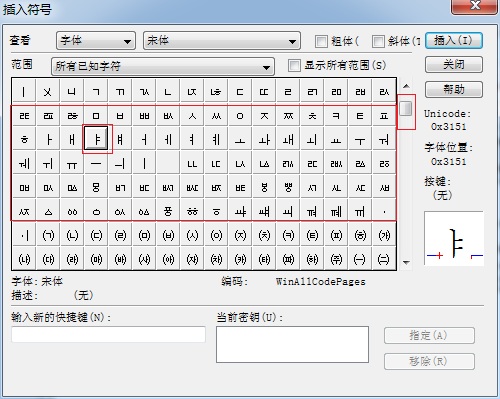
4.输入日文符号的方法是一样的,只是滚动条拉动的程度不一样。日文符号要在韩文符号的上方,所以滚动条要拉得少一些,如图所示就是MathType中的日文符号。
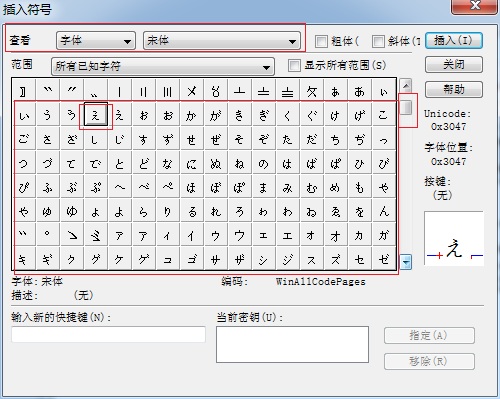
以上这里为各位分享了MathType编辑韩文字符的操作流程。有需要的朋友赶快来看看本篇文章吧。


